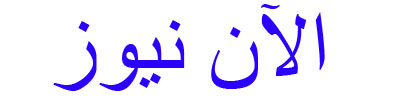أدخلت أبل تحسينات ملحوظة على خاصية التقاط الشاشة في iOS 26 لتتناسب مع تقنيات الذكاء البصري وتصميم الزجاج السائل. ورغم احتفاظها بطريقة التقاط الشاشة التي تعتمد على الضغط المتزامن على زر الباور وزر رفع الصوت، إلا أن واجهة الاستخدام قد شهدت إعادة تصميم شامل، مع وجود تغيير آخر قد يؤثر على سير عمل المستخدمين الذين اعتادوا على الأسلوب السلس في الإصدارات السابقة مثل iOS 18.
لماذا قد ترغب في العودة إلى الوضع السابق؟
في الإصدارات السابقة، مثل iOS 18، كانت لقطات الشاشة تُعرض كصور مصغرة في الزاوية السفلية اليسرى، مما يتيح إمكانية النقر عليها بسرعة لتحريرها أو حفظها أو تجاهلها، وهذا الأسلوب مكّن المستخدم من الاستمرار في استخدام جهازه دون انقطاع، مع الاحتفاظ بخيار إضافة التعليقات أو مشاركة الصورة عند الحاجة.
بينما في iOS 26، أصبح الوضع الافتراضي هو العرض بكامل الشاشة، حيث تُعرض اللقطة على الشاشة بالكامل مع أدوات التحرير وخيارات الذكاء البصري في الأسفل، ورغم أن هذا يتيح وصولاً سريعًا لأدوات القص والميزات المدعومة بالذكاء الاصطناعي، إلا أنه قد يُشعر بعض المستخدمين بالتعقيد مقارنةً بأسلوب iOS 18 الذي كان أكثر بساطة.
كيفية إيقاف المعاينة بكامل الشاشة
عند التقاط أول لقطة شاشة بعد التحديث إلى iOS 26، ستظهر لك رسالة تسألك إذا كنت ترغب في “التحويل إلى عرض الصورة المصغّرة”، وإذا لم تنتبه لهذه الرسالة أو اخترت “ليس الآن”، يمكنك العودة إلى الوضع القديم من خلال إعدادات جديدة أضيفت للنظام:
◉ افتح تطبيق الإعدادات على جهاز الآي-فون.
◉ اضغط على عام.
◉ اختر التقاط الشاشة.
◉ أوقف خيار المعاينة بكامل الشاشة.
بعد تعطيل هذا الخيار، ستعود لقطات الشاشة إلى الشكل المألوف في iOS 18 حيث تظهر كمؤقت في الزاوية السفلية اليسرى، ويمكنك النقر عليها للوصول إلى أدوات التحرير عند الحاجة، أو مراجعة الصور لاحقاً في تطبيق الصور.
خيارات إضافية للقطات الشاشة
◉ أثناء تواجدك في إعدادات التقاط الشاشة، ستجد خيارات جديدة، منها:
◉ لقطات شاشة بتقنية HDR، تحفظ بصيغة HEIF عالية الجودة.
◉ خيار لقطات شاشة CarPlay، لتفعيل الالتقاط عند توصيل جهازك بـ CarPlay.
◉ ميزة Visual Lookup، المتاحة فقط لآي-فون 15 برو والأحدث، التي تتيح التعرف على العناصر داخل الصورة وتحليلها.
تعكس التغييرات في iOS 26 توجه أبل نحو دمج الذكاء الاصطناعي في تجربة المستخدم، لكن هذا لا يعني أن جميع المستخدمين سيجدون الوضع الجديد عمليًا. إذا كنت تفضل السرعة والتجربة الغير معقدة، فإن العودة إلى عرض الصور المصغرة قد تكون الخيار الأفضل لك. وفي النهاية، تمنحك الخيارات الجديدة حرية أكبر لتخصيص تجربة التقاط الشاشة بما يتناسب مع احتياجاتك.
هل قمت بتجربة التقاط الشاشة بعد التحديث إلى iOS 26؟ وكيف كانت تجربتك مع التصميم الجديد؟ شاركنا رأيك في التعليقات.
المصدر:
macrumors